|
||||||||||||
|
|||||||||||||
| 当前位置: 电脑软硬件应用网 > 设计学院 > 图像处理 > 正文 |
|
|||
| PS将单色照片处理成冷色非主流效果 | |||
| 2008-4-14 15:48:30 文/68ps 出处:68ps | |||
|
3.执行菜单:滤镜 > 渲染 > 光照效果,参数设置如图3,效果如图4。 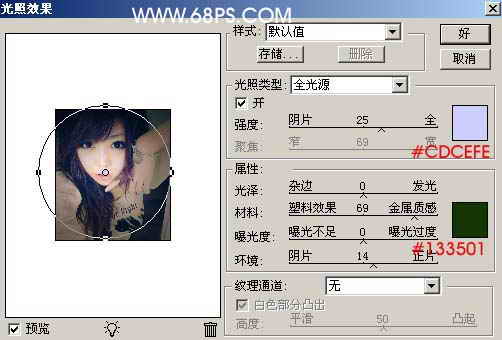



6.新建一个图层按Ctrl + Alt + Shift + E盖印图层,然后把图层混合模式改为“滤色”效果如图7。 

 |
|||
| 关于45IT | About 45IT | 联系方式 | 版权声明 | 网站导航 | |
|
Copyright © 2003-2011 45IT. All Rights Reserved 浙ICP备09049068号 |